Функция "Резервное копирование важных данных (Моментальная защита Acronis)" обеспечивает резервное копирование системного раздела с установленной операционной системой и личных данных системного раздела.
Чтобы запустить "Резервное копирование важных данных", запустите программу Acronis True Image Home 2011, например, щелкнув по ярлыку на рабочем столе.
В окне "Приветствие" щелкните "Защитить важные данные". Или в главном окне программы щелкните Инструменты и утилиты > Моментальная защита.
Программа предложит создать резервную копию системного раздела и ваших личных данных в разделе жесткого диска, который оптимально подходит для резервной копии.
Резервное копирование важных данных для ОС Windows XP - это содержимое папки /Documents and Settings/ имя пользователя - владельца учетной записи, под которой выполнен вход в систему (документы, рабочий стол, загрузки, избранное).
Для ОС Windows 7 и Windows Vista - это содержимое папки /Users/имя пользователя - владельца учетной записи, под которой выполнен вход в систему (документы, рабочий стол, контакты, загрузки, избранное, ссылки, музыка, изображения, сохраненные игры).
Чтобы выбрать другое место сохранения резервной копии, щелкните стрелку вниз справа от предложенного места сохранения.
Выберите место сохранения.
При нажатии кнопки "Архивировать" начнется процедура резервного копирования.

Acronis True Image Home 2011 по умолчанию запланирует создание новой полной резервной копии системного раздела один раз в месяц. В каждой полной резервной копии системного раздела будут все данные на момент создания копии. После создания новой полной резервной копии прежняя полная резервная копия будет удалена. Изменения защищенных файлов (в том числе и открытых) сохраняются примерно каждые пять минут.
Параметры резервного копирования по умолчанию можно изменить. Для этого в главном окне программы выберите нужную резервную копию и в меню "Операции" выберите пункт "Изменить параметры резервного копирования".
Для типа резервного копирования «Моя система» перейти к диалоговому окну изменения параметров резервного копирования можно через ссылку "Один раз в месяц".
Измените параметры по умолчанию и нажмите ОК. Чтобы созданная резервная копия оставалась неизменной, нажмите "Не планировать".
Чтобы удалить созданные резервные копии в главном окне программы выберите нужную резервную копию и в меню "Операции" выберите пункт "Удалить резервную копию".
Параметры для типа резервного копирования «Мои личные данные» также можно изменить. Для этого в главном окне программы в меню "Операции" выберите пункт "Изменить параметры резервного копирования".
Вы можете исключить папки системного раздела для дальнейшей защиты, добавить для защиты разделы жесткого диска, если на жестком диске достаточно места, изменить место сохранения резервной копии. Имейте в виду, что раздел жесткого диска, выбранный для сохранения резервных копий, не может быть включен для резервного копирования.
Примечание.
Чтобы включить файлы и папки несистемного раздела в список "Непрерывной защиты" щелкните правой кнопкой мыши по выбранному элементу и в контекстном меню выберите пункт "Включить в Непрерывную защиту".
Моментальная защита Acronis и режим Try&Decide не могут работать одновременно.
Настройки "Моментальной защиты" можно изменять в любое время.
Хранилище данных "Моментальной защиты Acronis" может быть создано только на локальном жестком диске, внутреннем или внешнем c файловой системой NTFS. Использовать сетевые диски невозможно.
Если в компьютере установлен только один жесткий диск и с одним разделом на жестком диске, но есть необходимость использовать "Моментальную защиту Acronis", создайте "Зону безопасности Acronis" и используйте ее для хранения данных "Моментальной защиты".
Для работы "Непрерывной защиты" необходимо как минимум 1Гб оперативной памяти.
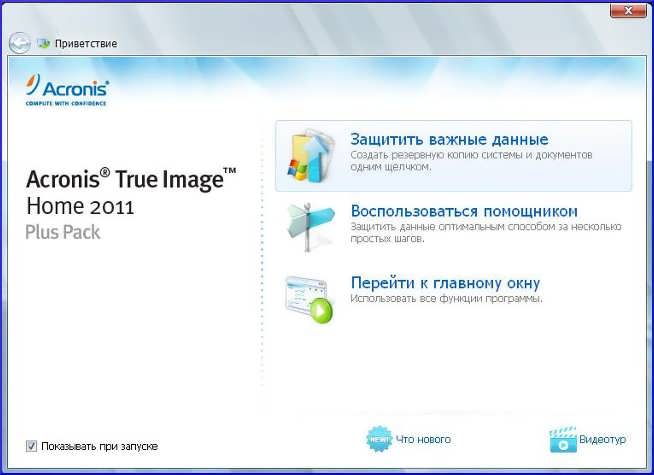

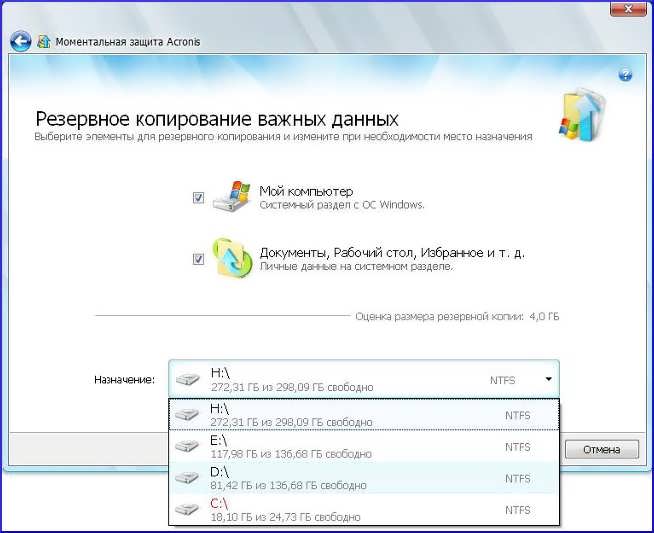

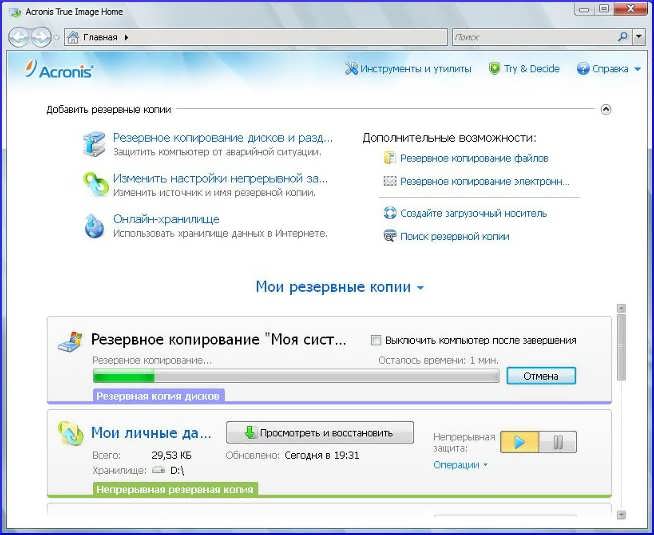
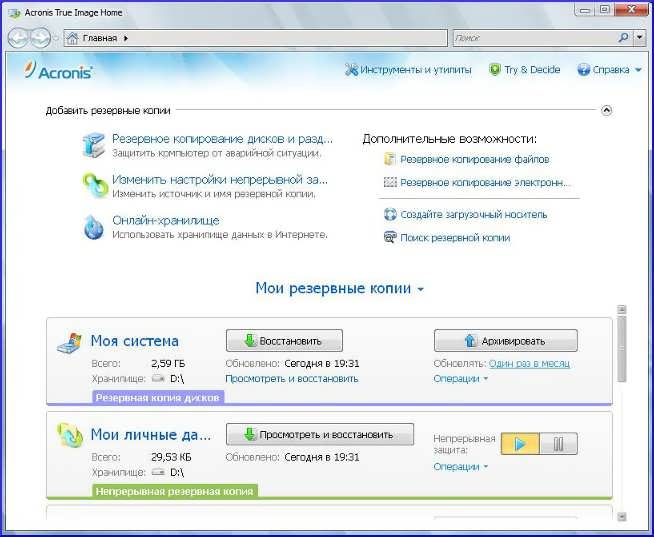
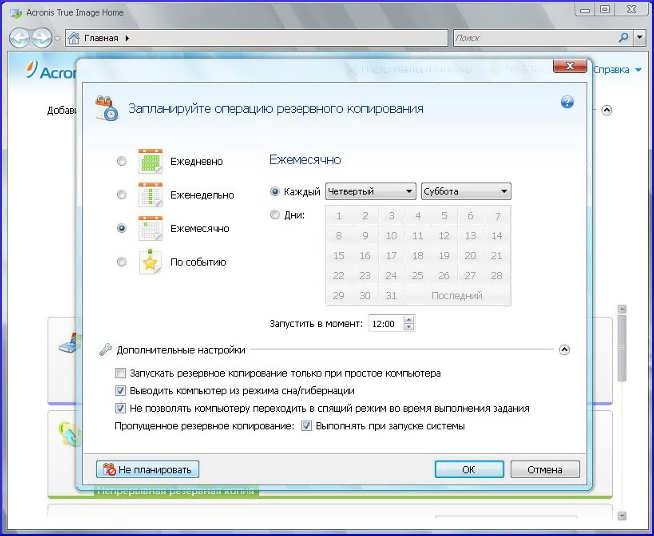
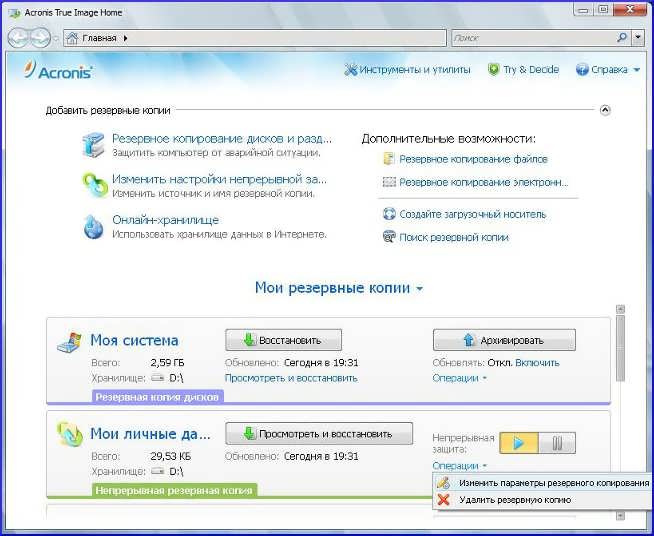
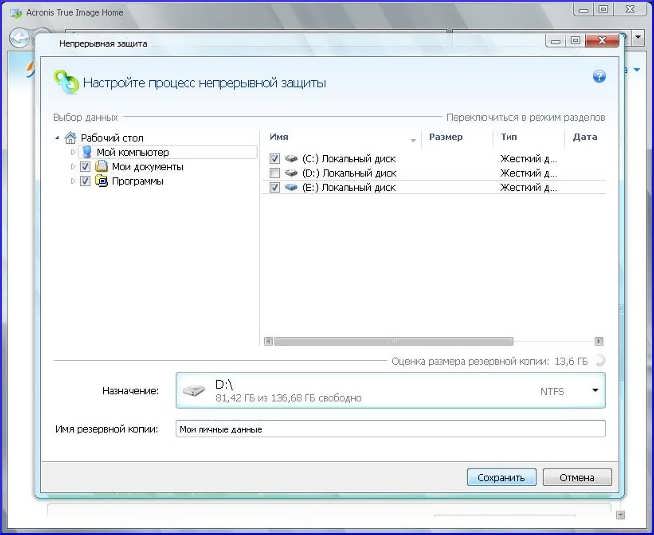
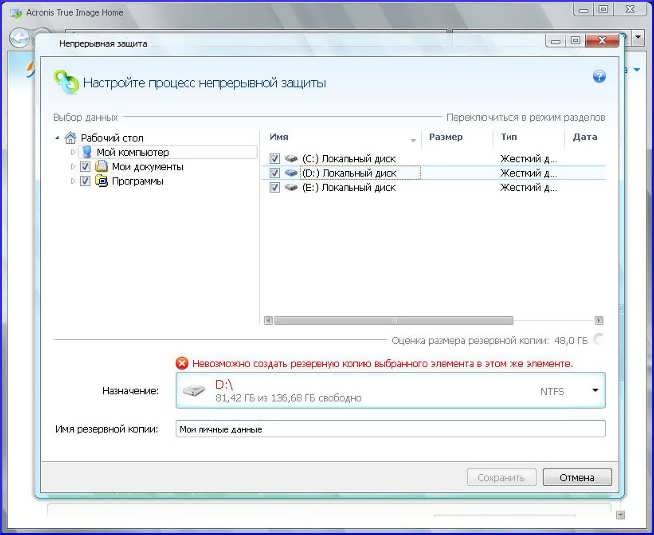
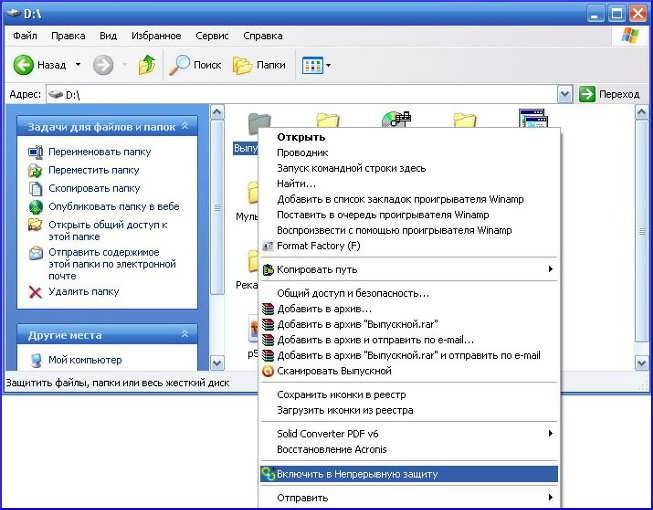
 Россия
Россия